最近Macが使われ始めたと同時に、PDFもMacで使われ始めました。
PDFはその性質上、編集が出来ないのです。
なので、そのままの状態ではテキストの編集は勿論、画像の追加なども出来ないのです。
そこで紹介したいのが「PDFelement for Mac」です。
こちらのソフト使う事により、テキストボックスの追加は勿論、画像の追加もできるのです。
これは本当に便利なソフトです。
さらにこちらのソフトを使う事によりテキストを認識できるようになります。
その機能というのはオフィスソフトのファイル形式への変換サポートです。
つまり文字に関して特化した作業を行いたい場合はマイクロソフトワードのファイル形式に変化して編集する事が可能なのです。
他にもExcelやPower Pointなどもサポートしているので、それぞれ特化した業務用アプリケーションで編集する事が出来ます。
つまりPDFの状態から様々なアプリケーションに対応する事ができるのです。
MacでPDFの原本からテキストの抽出も簡単にできるのです。
MacでPDFからテキストを抽出する方法
ステップ1.「PDFelement for Mac」をインストールし、PDFファイルをソフトにインポートします。
ステップ2.MacでPDFファイルからテキストを抽出します。
ソフトのツールバーにある「ツール」から「変換」を選択してください(デフォルトでは一番右に配置されています)。すると、ファイル名の下にツールバーが出てきます。その中から「テキストに」を選んでください。
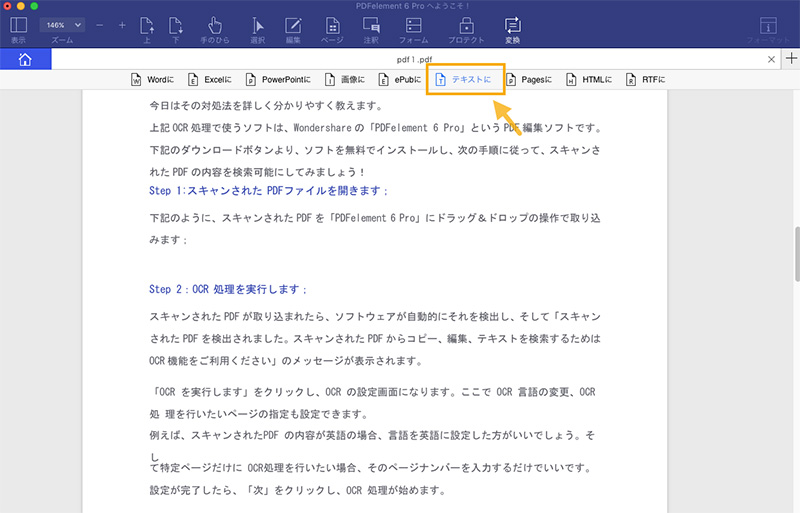
本当に便利です。
テキストの状態といわれる品質も元の状態を保ったまま、目的のファイルへの変換を行うので、抽出後のテキストの品質も最高品質なのです。
PDFから大事な部分のテキストを抽出したいという方には嬉しい機能です。
だんだんPDF化は進んでいるので、これからも電子化か進むと思います。
そんな中大変なのが、PDFの編集です。
今回はテキストの抽出に軸を置いて記載していますが、他にもPDF自体のデザインの変更や字体の変更なども同時に行う事ができます。
このソフトを使う事により、PDFの可能性は無限大になるのです。
私も使用していますが、テキストの抽出には本当にお世話になっています。
何故なら、テキストの状態を元の状態と同じ状態で抽出する事により、文字の信頼性を高める事ができるのです。
新聞の切抜きをされている方にとっては凄く重宝するソフトになると思います。
これから電子化を始める方にも是非お勧めしたいソフトです。
インターフェースも親切で使い安いので、PDFから様々なファイル形式への変換のターミナルにもなるのです。
ターミナルがあるおかげで、迷う事がなく快適に変換することができるのです。
互換性が高いソフトなので、今回の様にワードにこだわらず、全てのファイルに関して、道案内をしてくれるのです。
無料体験もありますので、是非体験してみて下さい。




加藤清明
編集
0 Comment(s)